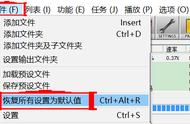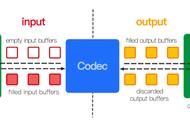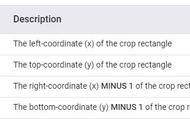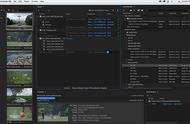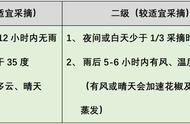图四:修改DaVinci开头的配置文件
一个程序的安装运行要进行这么繁琐的防火墙设置,想想也让人头疼,而且一款成熟的商业软件不至于差到这个程度。实际上达芬奇应用在安装时上面的这些设置都是程序自动进行的,无需用户手动更改,但问题依然存在。还有一个所谓的解决办法就更离谱了,说是要关闭windows的hyper-V(虚拟机)功能,实在想不出它们之间会有什么影响,后经本人实际验证,开启hyper-V虚拟机并不会导致Davinci Resolve启动出现问题。
既然网上的办法行不通,那么还得自己来琢磨。经过回想安装和启动过程,似乎在第一次启动软件时,曾跳出来一个让程序通过防火墙的对话框,当时没有仔细看就习惯性地未做选择就把对话框关闭了,问题可能就出在这一步!于是卸载该软件重新安装,再启动却并没有出现设置防火墙的对话框,问题依旧。
接下来又试着将windows的防火墙关闭来运行程序,检查验证是否与防火墙设置有关,奇怪的是关闭防火墙后程序仍然不能正常启动(后来分析,这一步的验证方法其实是对的,只是关闭防火墙后没有重新启动一下电脑)。
二、问题的解决本人的电脑上安装了2个独立的windows系统,为了验证前面的分析并解决问题,又切换到另一个系统安装Davinci Resolve,安装完成首次启动时,果然出现了2个与设置防火墙相关的对话框(图五),在此选择“专用网络”点击“允许访问”后关闭对话框(选择专用网络还是公用网络,要依据你电脑实际使用的网络来定,如果不了解就把2个都勾选上)。

图五:应用程序需要通过防火墙联网对话框
另一个对话框与上面的类似,只是应用程序不同,上面的对话框是fuscript.exe程序请求通过防火墙,另一个是dpdecoder.exe程序。
这样设置以后,程序顺利完成启动,可以正常运行。
至此问题的原因已经找到,解决的办法也很简单:只要设置防火墙让fuscript.exe和dpdecoder.exe这2个程序能访问网络即可。具体步骤如下:
1.打开windows控制面板,依次点击“系统和安全/windows defender防火墙/ 允许应用或功能通过windows defender防火墙进行通讯”,打开如图六所示对话框。

图六:防火墙设置对话框
2.检查是否有与fuscript.exe和dpdecoder.exe程序相关的项目,是否设置为允许通过防火墙访问网络。如果缺少这2项,继续下面的步骤添加进来。
3.在对话框中,依次点击“更改设置”和“允许其他应用”按钮,在打开的“添加应用”对话框中,从Davinci Resolve软件安装目录中找到fuscript.exe和dpdecoder.exe程序添加进来,打开“网络类型”勾选上“专用网络”或“公用网络”。

“图七:windows防火墙添加应用对话框
4.做好以上设置,关闭对话框退出控制面板,重启电脑即可。